Chromeを使用する場合、特に期限が守られている場合は、Chromeが問題なく機能することが期待されます。 そのため、スクロールバーを使用してスクロールできない場合は、コンピュータを窓の外に投げ出したくなるかもしれません。 これが発生した場合は、昨日修正する必要があります。 修正はブラウザを再起動するのと同じくらい簡単な場合もありますが、問題を修正する方法に出くわす前にいくつかの方法を試す必要がある場合もあります。
Chromeをもう一度スクロールする方法
Chrome拡張機能 私たちを助けることになっていますが、時々問題を引き起こすことは珍しいことではありません。 1つまたはさまざまなChrome拡張機能をインストールした後、問題が発生したかどうかを覚えておいてください。 かなりの数をインストールした場合は、すべての拡張機能を削除するまで、原因と思われるものをアンインストールする必要があります。 拡張機能が原因かどうかを確認するには、Chromeをシークレットモードで使用してみてください。
Chromeでシークレットモードを有効にする方法
Chromeをシークレットモードで使用するには、ブラウザを開いて右上のドットをクリックします。 下の3番目のオプションは、シークレットモードでタブを開くオプションです。
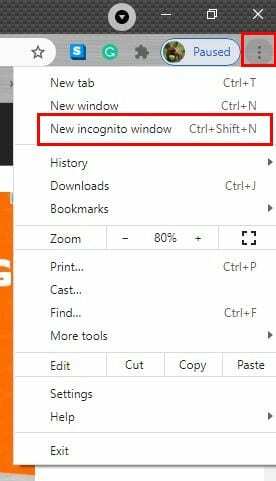
あなたがそれをクリックすると、 シークレットタブ 開くでしょう。 このモードでスクロールできるかどうかを確認してください。 可能であれば、それが問題の原因となっている拡張機能である可能性が高いです。 シークレットモードを終了するには、右上のスパイをクリックすると、シークレットモードを終了するオプションが表示されます。
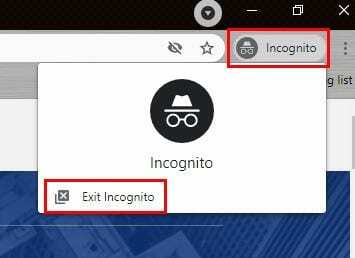
Chromeの内蔵クリーナーを使用する
パソコンの再起動がうまくいかなかった場合は、Chromeの内蔵クリーナーを使用してみてください。 Chromeにあることを知らなかったかもしれませんが、知っています。 コンピュータに他に何もインストールしたくない場合に頼るのに最適なオプションです。 クリーナーにアクセスするには、右上のドットをクリックして[設定]に移動します。 一番下まで移動して、[詳細設定]オプションをクリックします。 追加のオプションが表示されたら、[コンピューターのクリーンアップ]オプションが表示されるまで下に移動し続けます。

次のページに、青い[検索]ボタンが表示されます。 そのボタンをクリックすると、Chromeはスクロールの問題を引き起こしている可能性のあるエラーを見つけることができます。 このプロセスには時間がかかる場合があるため、ボタンをクリックするとすぐにコーヒーを飲みに行くことができます。
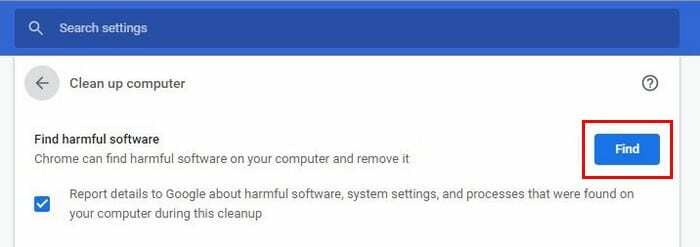
Chromeをリセットしてみてください
Chromeをリセットすることは一部の人にとっては問題外かもしれませんが、すべてを試したと思うなら、他に選択肢はありますか。 抜本的な時代には抜本的な対策が必要です。 したがって、Chromeをリセットする準備ができていると思われる場合は、次の場所に移動する必要があります。
- 設定
- 高度
- 設定を元のデフォルトに復元します
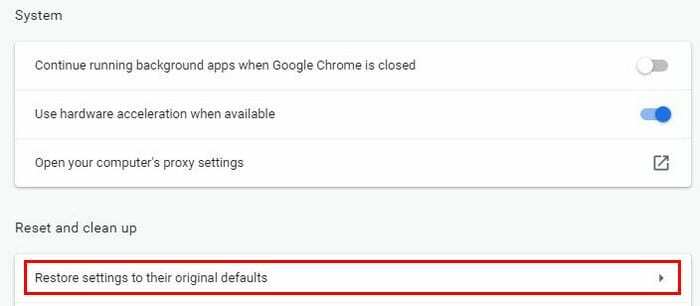
Chromeは、これから行うことについて警告するメッセージを表示します。 これが目的であることが確実な場合は、青いリセット設定ボタンをクリックしてください。
Chromeでスムーズスクロールをオフにする
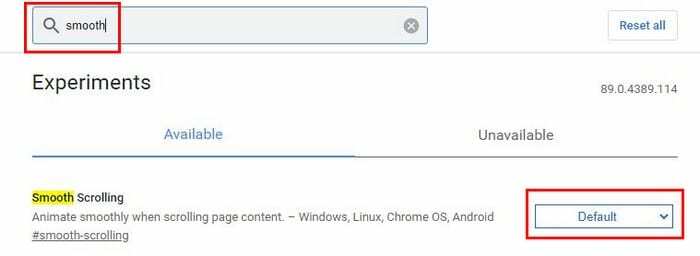
スムーズスクロールをオフにするには、addyバーにchrome:// flasgsと入力します。 オプションをすばやく見つけるには、検索バーに「smooth」という単語を入力すると、自動的に表示されます。 ドロップダウンメニューをクリックすると、デフォルトと表示されます。 無効化オプションは、リストの最後にある必要があります。 もう少し先に進みたい場合は、フラグ検索バーにスクロールという単語を入力してみることもできます。 スクロールに関連するすべてのフラグが表示されます。 それらのいずれかを有効にして忘れた場合は、それらをすべてオフにしてください。
Chromeユーザープロファイルデータを消去してみてください
上記の方法のいずれも機能しない場合は、Chromeのユーザープロファイルデータを消去してみてください。 これを行うには、WindowsキーとRキーを押して[実行]を開きます。 開いたら、次のように入力します。 %LOCALAPPDATA%\ Google \ Chrome \ User Data \.
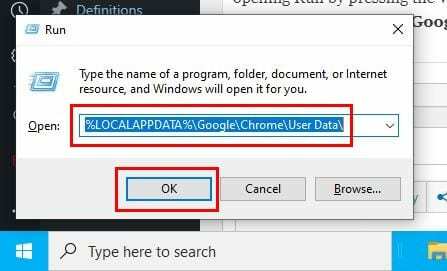
[OK]ボタンをクリックすると、一連のフォルダが表示されます。 Defaultという名前のものを探して右クリックします。 [名前の変更]をクリックして、default.backupという名前を付けます。 Chromeを再起動して、スクロールの問題が解消されたかどうかを確認します。 Chromeを再インストールすることもできます。 新たなスタートは、問題を解決する方法かもしれません。
結論
場合によっては、最も予期しない方法で問題を修正できます。 再起動で十分な場合もありますが、ブラウザの実験的な機能を使用する必要がある場合もあります。 うまくいけば、上記の方法が問題の解決に役立つことを願っています。 私はあなたのために働いたオプションを逃しましたか? 以下のコメントでそれについて教えてください。